Настройки DNS
Содержание: Plesk comes with a DNS server out of the box and allows both customers and the server administrator to manage a wide range of DNS settings.
In this topic, you will learn about the purpose of the server-wide DNS template and how to work with it.
Глобальный шаблон DNS представляет собой список записей DNS. Каждый раз при создании в Plesk домена в его зону DNS включаются записи DNS в соответствии с шаблоном DNS. Шаблон DNS, созданный по умолчанию во время установки Plesk, содержит все необходимые для работы сайта записи DNS, но вы можете добавлять, изменять и удалять записи из шаблона по своему усмотрению. Шаблон DNS дает следующие преимущества:
- Благодаря ему у каждого созданного в Plesk домена присутствуют все необходимые записи DNS, для их добавления не требуется никаких действий пользователя.
- Он дает администратору Plesk возможность вносить массовые изменения сразу во все зоны DNS на сервере (только на Linux).
Настройка записей DNS
To see the records currently present in the DNS template, go to Tools & Settings > DNS Settings (under «General Settings»). On the «Zone Records Template» tab, you can also add, modify, and remove records:
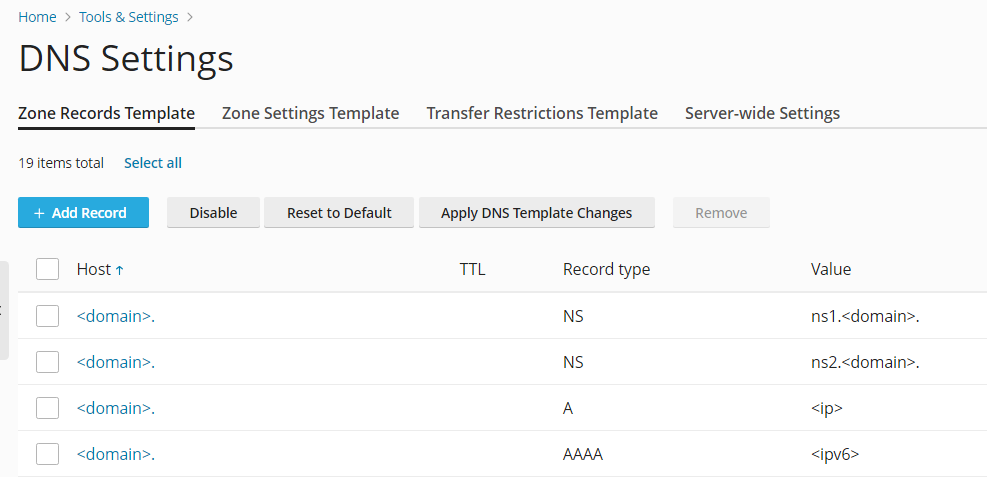
Чтобы добавить запись, нажмите Добавить запись. Чтобы изменить запись, нажмите ее имя. При добавлении и изменении записей вы можете заметить следующие замещающие символы, которые заменяются нужными значениями при создании домена:
-
<domain>заменяется на имя домена. -
<subdomain>заменяется на имя субдомена. -
<hostname>заменяется на имя хоста. -
<ip>, <ip.dns>,<ip.web>,<ip.mail>и<ip.webmail>идентичны. Все они заменяются на IPv4-адрес подписки, которой принадлежит домен. -
<ipv6>, <ipv6.dns>,<ipv6.web>,<ipv6.mail>и<ipv6.webmail>идентичны. Все они заменяются на IPv6-адрес подписки, которой принадлежит домен.
Например, когда создается домен с именем example.com в подписке с IP-адресом 192.0.2.1, следующая запись в шаблоне DNS:
<domain>. A <ip>
в зоне DNS домена будет выглядеть следующим образом:
example.com. A 192.0.2.1
Вы также можете использовать замещающий символ («*»), чтобы задать любую часть доменного имени, а также при необходимости вместо замещающих символов указывать точные значения. Например, если на вашем сервере есть несколько IP-адресов, а почтовая служба доступна только по IP-адресу 192.0.2.1, то на доменах, размещенных на IP-адресах, отличных от 192.0.2.1, почтовая служба не будет работать, если вы используете следующую запись:
mail.<domain>. A <ip>
Вместо нее следует использовать такую запись:
mail.<domain>. A 192.0.2.1
Мы рекомендуем при добавлении или изменении записей использовать для справки записи, имеющиеся в шаблоне DNS по умолчанию.
Чтобы удалить запись, поставьте галочку рядом с нужной записью и нажмите Удалить. Обратите внимание, что удаление некоторых записей из шаблона нарушит работу созданных в Plesk доменов. Например, в результате удаления записи A не будет происходить преобразование доменного имени. Если внесенные вами изменения в зону DNS влияют на функционирование сайтов ваших клиентов, можно восстановить шаблон DNS по умолчанию, нажав Вернуться к значениям по умолчанию.
Настройка записей DNS SOA
The DNS template also includes the default SOA record. To view and change the SOA record values, go to Tools & Settings > DNS Settings (under «General Settings»), and then go to the «Zone Settings Template» tab.
После изменения значения записи SOA вы увидите следующее сообщение:
The SOA template was changed and will be applied to all newly created domains. You can also apply the changes to all hosted domains
Изменения значений записи SOA автоматически применяются ко всем вновь создаваемым доменам. Чтобы применить изменения к уже существующим доменам, перейдите по соответствующей ссылке в этом сообщении.
Вы можете явно указать, какой сервер имен будет доверенным источником данных для вторичных серверов имен, назначив этот сервер имен первичным. Для этого в разделе «Первичный сервер имен» выберите нужный сервер имен.

You can also choose the email address of a person responsible for the domain’s DNS zone (so called RNAME email address) in Tools & Settings > DNS Settings (under «General Settings»). The selected option will be applied to all domains in Plesk. However, the RNAME email address still can be changed for each domain. To prohibit changing the RNAME email address on a per domain basis, select the corresponding checkbox.
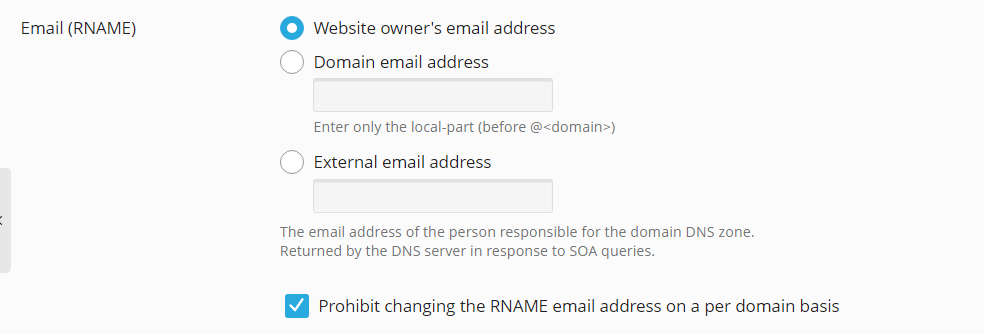
Флажок «Использовать формат серийного номера, рекомендуемый IETF и RIPE» переключает способ хранения серийных номеров SOA в Plesk с временной метки UNIX на формат YYYYMMDDNN, рекомендуемый RIPE. Использование формата YYYYMMDDNN является обязательным для многих регистраторов доменов, преимущественно европейских. Если ваши клиенты жалуются на то, что регистратор отклонил их серийный номер SOA, то использование этой опции должно помочь.
Примечание: Если серийные номера SOA хранятся в формате, рекомендуемом IETF и RIPE, количество изменений записи SOA не может превышать 98 раз в день. Если вы изменили запись SOA для домена 98 раз в течение дня, больше серийный номер SOA изменить нельзя. При нажатии на кнопку По умолчанию из DNS-зоны будут удалены все записи, и для DNS-зоны станет невозможно включать или выключать сервер DNS или переключать его режим (первичный/вторичный).
Применение изменений в шаблоне DNS (Linux)
В Plesk для Linux существует возможность синхронизировать записи глобального шаблона DNS с зонами DNS всех доменов на сервере. Эта синхронизация выполняется в соответствии со следующими правилами:
- записи с пользовательскими изменениями всегда остаются нетронутыми (не изменяются и не удаляются ни при каких обстоятельствах);
- записи, добавленные в шаблон, добавляются в зону;
- записи, удаленные из шаблона, удаляются из зоны (если они до этого не были изменены пользователями);
- записи, измененные в шаблоне, изменяются в зоне (если они до этого не были изменены пользователями).
To synchronize the records between the DNS template and the DNS zones, go to Tools & Settings > DNS Settings (under «General Settings»), and then click Apply DNS Template Changes. You will be prompted to pick one of the following options:
- Применить изменения только к зонам DNS, которые не были изменены пользователями.
- Применить изменения ко всем зонам DNS.
Какой бы вариант вы ни выбрали, это никак не затронет добавленные или измененные пользователями записи DNS.
Примечание: После применения изменений шаблона DNS к зоне DNS Plesk начинает считать ее неизмененной, а именно, не содержащей пользовательских изменений. Неизмененные зоны сохраняют этот статус до тех пор, пока кто-либо не внесет в них изменения. После восстановления, миграции или обновления все зоны по умолчанию рассматриваются как содержащие пользовательские изменения. Если вам необходимо применить изменения шаблона DNS после восстановления, миграции или обновления, выберите опцию «Применить изменения ко всем зонам», в противном случае изменения шаблона DNS не будут применены.
It is also possible to apply the DNS template changes to a single domain. To do so, open the corresponding subscription for managing, go to Websites & Domains > go to the «Hosting & DNS» tab of the domain, click DNS, and then click Apply DNS Template.